簡介
初次使用 Bazel 嗎?你來對地方了!請參閱這篇「第一個建構作業」教學課程,簡要瞭解如何使用 Bazel。本教學課程會定義 Bazel 環境中使用的重要術語,並逐步說明 Bazel 工作流程的基本概念。您將從所需工具開始,建構及執行三個難度漸增的專案,並瞭解專案難度提高的原因和方式。
雖然 Bazel 是支援多語言建構的建構系統,但本教學課程會以 C++ 專案為例,提供適用於大多數語言的一般指南和流程。
預計完成時間:30 分鐘。
必要條件
首先,請安裝 Bazel (如果尚未安裝)。本教學課程使用 Git 進行原始碼控管,因此建議您安裝 Git,以獲得最佳效果。
接下來,請在所選的指令列工具中執行下列指令,從 Bazel 的 GitHub 存放區擷取範例專案:
git clone https://github.com/bazelbuild/examples本教學課程的範例專案位於 examples/cpp-tutorial 目錄中。
結構如下:
examples
└── cpp-tutorial
├──stage1
│ ├── main
│ │ ├── BUILD
│ │ └── hello-world.cc
│ └── WORKSPACE
├──stage2
│ ├── main
│ │ ├── BUILD
│ │ ├── hello-world.cc
│ │ ├── hello-greet.cc
│ │ └── hello-greet.h
│ └── WORKSPACE
└──stage3
├── main
│ ├── BUILD
│ ├── hello-world.cc
│ ├── hello-greet.cc
│ └── hello-greet.h
├── lib
│ ├── BUILD
│ ├── hello-time.cc
│ └── hello-time.h
└── WORKSPACE
共有三組檔案,每組代表本教學課程中的一個階段。在第一階段,您將建構位於單一套件中的單一目標。在第二階段,您將從單一套件建構二進位檔和程式庫。在第三個也是最後一個階段,您將建立包含多個套件的專案,並以多個目標建構專案。
摘要:簡介
安裝 Bazel (和 Git) 並複製本教學課程的存放區後,您就已為首次使用 Bazel 建構作業奠定基礎。請繼續閱讀下一節,瞭解一些術語並設定工作區。
開始使用
設定工作區
您必須先設定專案的工作區,才能建構專案。工作區是保存專案來源檔案和 Bazel 建構輸出內容的目錄。此外,這個目錄也包含下列重要檔案:
WORKSPACEfile- 一或多個
BUILDfilesBUILD檔案的目錄就是「套件」。(本教學課程稍後會詳細說明套件)。
在日後的專案中,如要將目錄指定為 Bazel 工作區,請在該目錄中建立名為 WORKSPACE 的空白檔案。為達到本教學課程的目的,每個階段都已提供 WORKSPACE 檔案。
NOTE:Bazel 建構專案時,所有輸入內容都必須位於同一個工作區。除非連結,否則不同工作區中的檔案彼此獨立。如要進一步瞭解工作區規則,請參閱這份指南。
瞭解 BUILD 檔案
BUILD 檔案包含多種 Bazel 指令,每個 BUILD 檔案至少需要一項規則做為一組指令,告訴 Bazel 如何建構所需的輸出內容,例如可執行的二進位檔或程式庫。BUILD 檔案中的每個建構規則例項都稱為「目標」,並指向一組特定的來源檔案和「依附元件」。目標也可以指向其他目標。
請看看 cpp-tutorial/stage1/main 目錄中的 BUILD 檔案:
cc_binary(
name = "hello-world",
srcs = ["hello-world.cc"],
)
在本範例中,hello-world 目標會例項化 Bazel 的內建 cc_binary rule。這項規則會告知 Bazel 從 hello-world.cc 來源檔案建構獨立的可執行二進位檔,且不含任何依附元件。
摘要:開始使用
您現在已熟悉一些重要術語,以及這些術語在這個專案和一般 Bazel 中的意義。在下一節中,您將建構及測試專案的第 1 階段。
第 1 階段:單一目標、單一套件
現在可以開始建構專案的第一部分。如需視覺參考資料,請參閱專案第 1 階段部分的結構:
examples
└── cpp-tutorial
└──stage1
├── main
│ ├── BUILD
│ └── hello-world.cc
└── WORKSPACE
執行下列指令,移至 cpp-tutorial/stage1 目錄:
cd cpp-tutorial/stage1接著執行下列指令:
bazel build //main:hello-world在目標標籤中,//main: 部分是 BUILD 檔案相對於工作區根目錄的位置,而 hello-world 是 BUILD 檔案中的目標名稱。
Bazel 會產生類似下列內容的項目:
INFO: Found 1 target...
Target //main:hello-world up-to-date:
bazel-bin/main/hello-world
INFO: Elapsed time: 2.267s, Critical Path: 0.25s
您剛剛建構了第一個 Bazel 目標。Bazel 會將建構輸出內容放在工作區根目錄的 bazel-bin 目錄中。
現在測試您剛建構的二進位檔,也就是:
bazel-bin/main/hello-world這樣就會列印出「Hello world」訊息。
以下是第 1 階段的依附元件圖表:
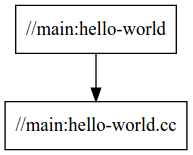
摘要:第 1 階段
您已完成第一個建構作業,現在對建構作業的結構有基本概念。在下一個階段,您將新增另一個目標,增加複雜度。
第 2 階段:多個建構目標
雖然小型專案只要一個目標就夠了,但您可能想將大型專案分割成多個目標和套件。這樣就能快速進行漸進式建構 (也就是 Bazel 只會重建變更的內容),並同時建構專案的多個部分,加快建構速度。本教學課程的這一階段會新增目標,下一階段則會新增套件。
這是您在第 2 階段使用的目錄:
├──stage2
│ ├── main
│ │ ├── BUILD
│ │ ├── hello-world.cc
│ │ ├── hello-greet.cc
│ │ └── hello-greet.h
│ └── WORKSPACE
請參閱下方 cpp-tutorial/stage2/main 目錄中的 BUILD 檔案:
cc_library(
name = "hello-greet",
srcs = ["hello-greet.cc"],
hdrs = ["hello-greet.h"],
)
cc_binary(
name = "hello-world",
srcs = ["hello-world.cc"],
deps = [
":hello-greet",
],
)
有了這個 BUILD 檔案,Bazel 會先建構 hello-greet 程式庫 (使用 Bazel 的內建 cc_library rule),然後建構 hello-world 二進位檔。hello-world 目標中的 deps 屬性會告知 Bazel,建構 hello-world 二進位檔時需要 hello-greet 程式庫。
如要建構這個新版專案,請先變更目錄,方法是執行下列指令,切換至 cpp-tutorial/stage2 目錄:
cd ../stage2現在,您可以使用下列熟悉的指令建構新的二進位檔:
bazel build //main:hello-worldBazel 會再次產生類似下列內容的輸出:
INFO: Found 1 target...
Target //main:hello-world up-to-date:
bazel-bin/main/hello-world
INFO: Elapsed time: 2.399s, Critical Path: 0.30s
現在可以測試剛建構的二進位檔,該檔案會傳回另一個「Hello world」:
bazel-bin/main/hello-world如果您現在修改 hello-greet.cc 並重建專案,Bazel 只會重新編譯該檔案。
查看依附元件圖表,您會發現 hello-world 依附於名為 hello-greet 的額外輸入內容:
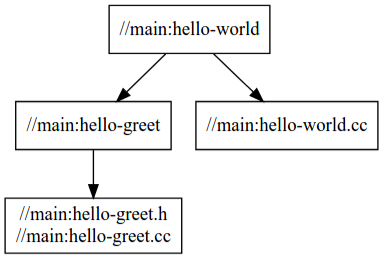
摘要:第 2 階段
您現在已建構專案,並包含兩個目標。hello-world 目標會建構一個來源檔案,並依附於另一個目標 (//main:hello-greet),後者會建構兩個額外的來源檔案。在下一節中,我們將進一步新增另一個套件。
第 3 階段:多個套件
下一個階段會增加複雜度,並使用多個套件建構專案。請參閱下文,瞭解 cpp-tutorial/stage3 目錄的結構和內容:
└──stage3
├── main
│ ├── BUILD
│ ├── hello-world.cc
│ ├── hello-greet.cc
│ └── hello-greet.h
├── lib
│ ├── BUILD
│ ├── hello-time.cc
│ └── hello-time.h
└── WORKSPACE
您可以看到現在有兩個子目錄,且每個子目錄都包含 BUILD 檔案。因此,對 Bazel 而言,工作區現在包含兩個套件:lib 和 main。
查看 lib/BUILD 檔案:
cc_library(
name = "hello-time",
srcs = ["hello-time.cc"],
hdrs = ["hello-time.h"],
visibility = ["//main:__pkg__"],
)
在 main/BUILD 檔案中:
cc_library(
name = "hello-greet",
srcs = ["hello-greet.cc"],
hdrs = ["hello-greet.h"],
)
cc_binary(
name = "hello-world",
srcs = ["hello-world.cc"],
deps = [
":hello-greet",
"//lib:hello-time",
],
)
主要套件中的 hello-world 目標依附於 lib 套件中的 hello-time 目標 (因此目標標籤為 //lib:hello-time) - Bazel 會透過 deps 屬性瞭解這一點。您可以在依附元件圖表中看到這點:
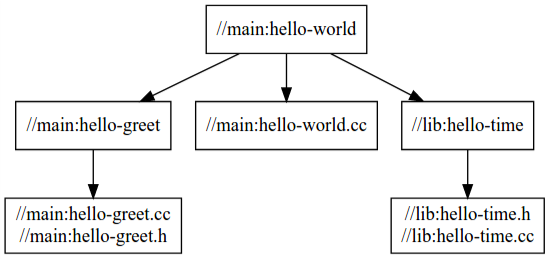
如要成功建構,請使用可見度屬性,讓 lib/BUILD 中的 //lib:hello-time 目標明確顯示在 main/BUILD 的目標中。這是因為根據預設,只有相同 BUILD 檔案中的其他目標才能看到目標。Bazel 會使用目標可見度來避免問題,例如含有實作詳細資料的程式庫洩漏到公開 API 中。
現在建構這個專案的最終版本。執行下列指令,切換至 cpp-tutorial/stage3 目錄:
cd ../stage3再次執行下列指令:
bazel build //main:hello-worldBazel 會產生類似下列內容的項目:
INFO: Found 1 target...
Target //main:hello-world up-to-date:
bazel-bin/main/hello-world
INFO: Elapsed time: 0.167s, Critical Path: 0.00s
現在測試本教學課程的最後一個二進位檔,確認是否出現最終的 Hello world 訊息:
bazel-bin/main/hello-world摘要:第 3 階段
您現在已將專案建構為兩個套件,其中包含三個目標,並瞭解這些目標之間的依附元件,因此可以繼續使用 Bazel 建構未來的專案。下一節將說明如何繼續 Bazel 學習之旅。
後續步驟
您已完成第一個 Bazel 基本建構作業,但這只是開始。以下提供更多資源,協助您繼續學習 Bazel:
- 如要繼續瞭解 C++,請參閱常見的 C++ 建構用途。
- 如要開始使用 Bazel 建構其他應用程式,請參閱 Java、Android 應用程式或 iOS 應用程式的教學課程。
- 如要進一步瞭解如何處理本機和遠端存放區,請參閱「外部依附元件」一文。
- 如要進一步瞭解 Bazel 的其他規則,請參閱這份參考指南。
祝您建構愉快!

